微官网设置
设置微官网的主题风格
点击“选择”

管理人员选择偏好的风格与颜色
具体的风格用户可在设置后进行预览,以比较、选择自己最偏好的风格(实例见后)点击“确定”,主题风格设置完毕
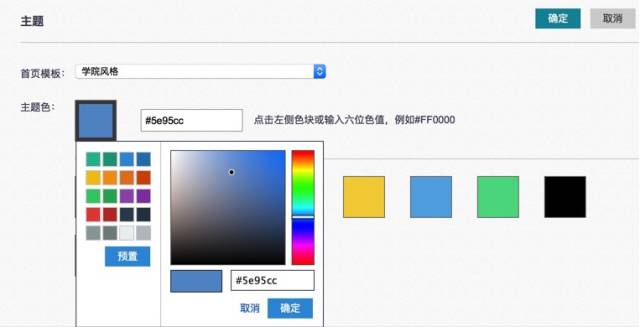
其中主题色可以根据企业的特点进行选择,支持所有颜色。
设置微官网的主题风格
三种主题风格实例



点击“预览”

屏幕中会弹出一个新的页面,管理人员可通过此页面来预览微官网的视觉效果,并随时做出调整

设置“首页幻灯”
点击“新建”

输入“名称”
点击“上传图片”

选择一张图片,并点击“打开”
此图片即为微官网页面上方将要显示的图片
图片大小应小于500k,宽高比例为2:1

填写“显示顺序”
【首页幻灯的最大数量为5,故“显示顺序”的最大数值也为5】
【选择“类型”类型有4种:“微页面”、“微活动”、“微官网”、“自定义链接”】
【选择某“类型”后,当用户点击该首页换灯时,系统将会跳转至该“类型”下的某一具体内容】
【本示例选择“微页面”类型】

选择“链接到”
【“链接到”中的内容为“类型”中的具体内容,也就是我们之前设置过的所有具体的“微页面”、“微活动”、”微官网“或是”自定义链接“中的模块】
【选择好“链接到”中的内容后,用户点击该首页幻灯,页面将会跳转至某一具体的“微页面”、“微活动” “微活动”、”微官网“或是”自定义链接“中的某一模块】
【本示例选择“微页面的设置”作为“链接到”】
【点击“确定”,新的首页幻灯创建完成】

设置“导航”
点击“新建”
输入“名称”
“首页可见”选择“是”
选择“页面图标”并上传图片,页面图标和图片即为该导航栏的装饰、图片大小应小于500k,metro风格图片尺寸如下:

选择“显示顺序”、“类型”和“链接到”,选择方法、内容与“首页幻灯”中的相应内容一致
本示例选择“微官网”作为“类型”,“校园招聘”作为“链接到”
点击“确定”,新的导航创建完成
【招聘动态:显示所有微页面;】
【招聘活动:显示所有微活动;】
设置“公司简介”
点击“编辑”

填写“标题”
点击“上传图片”,可上传公司logo,png格式为宜;
填写“公司简介”
插入图片、链接的方法同“微页面”中的相应内容相同
自动生成“摘要”

点击“保存”,“公司简介”设置完成